iPhone 背面輕點自訂教學:截圖與捷徑快速綁定
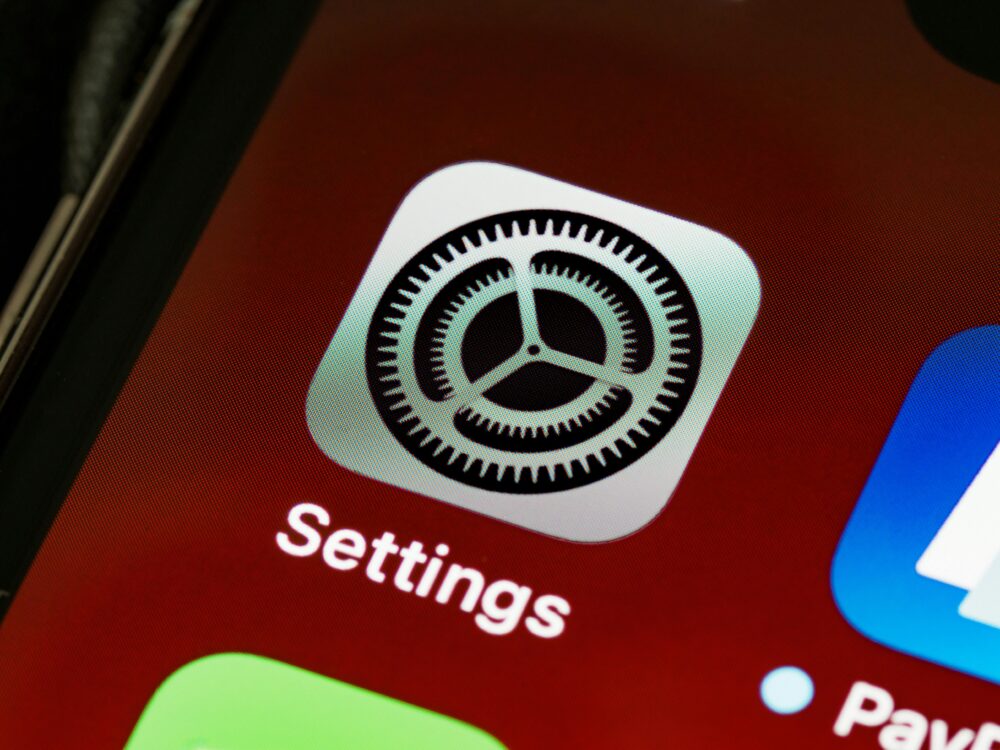
你是否厭倦了每次截圖都要滑動螢幕或按多個按鈕?iPhone 的背面輕點自訂功能讓操作變得更簡單。它讓你只需輕敲手機背面,就能觸發特定動作,大幅提升日常使用效率。
這項功能從 iOS 14 開始引入,今年最新的 iOS 18 版本更強化了自訂選項。你可以輕鬆將背面輕點綁定到截圖或開啟特定 app,省去繁瑣步驟。想像一下,瀏覽網頁時輕點一下就截取畫面,或直接執行自訂捷徑綁定,工作和生活都更流暢。
許多用戶忽略了這項隱藏寶藏,導致 iPhone 潛力未發揮。本文將一步步教你如何設定iPhone 背面輕點自訂,特別聚焦截圖與捷徑的結合。無論你是新手還是老鳥,都能快速上手,讓你的手機變得更聰明。
我們會從基本設定開始,逐步解釋如何綁定截圖動作,再到進階的捷徑應用。透過這些技巧,你不僅能節省時間,還能享受更個性化的 iPhone 體驗。準備好探索了嗎?讓我們開始吧。
了解 iPhone 背面輕點是什麼
iPhone 背面輕點功能讓你只需輕敲手機背面,就能快速執行動作。這項工具藏在輔助使用設定中,從 iOS 14 起可用,今年最新的 iOS 18 版本讓自訂更靈活。你可以設定點兩下或點三下,觸發截圖、開啟 app 或運行捷徑。這樣一來,單手操作變得容易,尤其適合長時間使用手機的人。
想像你正瀏覽照片,輕點背面就截取畫面,省下按側邊鈕的麻煩。這不只提升效率,還讓 iPhone 感覺更貼近你的習慣。許多人不知道這功能,直到試用後才愛上它。現在,讓我們一步步看如何啟用它。
如何在設定中啟用背面輕點
首先,確認你的 iPhone 支援這功能。它適用於 iPhone 8 或更新機型,且需 iOS 14 以上版本。如果你用的是舊版系統,請先更新 iOS,以確保一切順利。更新後,背面輕點就能正常運作。
啟用過程簡單,只需幾個步驟。打開「設定」app,找到輔助使用選項,然後調整觸控設定。Apple 官方指南也提供詳細說明,在 iPhone 上使用「背面輕點」功能。
以下是完整步驟:
- 開啟「設定」app,滾動找到並點擊「輔助使用」。
- 在輔助使用頁面,選擇「觸控」。
- 滾動到最下方,點擊「背面輕點」。
- 現在,你能設定「點兩下」或「點三下」。選擇一個,然後選取要執行的動作,例如截圖或系統功能。
完成後,試著輕敲 iPhone 背面測試。起初可能需要調整力度,但很快就能掌握。如果你想更進階,後續可以綁定自訂捷徑。這樣設定好,背面輕點就準備就緒,讓你的 iPhone 操作更直覺。

Photo by Brett Jordan
自訂背面輕點動作:從基本到截圖綁定
現在你已經知道如何啟用背面輕點,讓我們來談談自訂動作的部分。這項功能讓你從簡單的系統指令開始,逐步綁定到截圖等實用操作。設定過程直觀,只需在輔助使用中選擇動作,就能讓輕點變成你的專屬快捷方式。無論是基本點擊還是進階截圖綁定,都能讓 iPhone 更符合你的需求。接下來,我們聚焦截圖的應用,探討它的好處和注意事項。
截圖綁定的優點與實際應用
綁定截圖到背面輕點,能讓你快速捕捉畫面,而不用每次都按側邊鈕或滑動控制中心。這項設計特別適合忙碌的日常,讓操作變得流暢自然。你只需輕敲兩下背面,就能儲存當前畫面,節省幾秒鐘的時間,累積起來就是大大的效率提升。
想想看,在瀏覽網頁時,你看到一篇有趣的文章,想分享給朋友。傳統方式需要手指滑到頂部拉下控制中心,或按住音量鍵加側邊鈕,容易打斷閱讀節奏。但用背面輕點綁定截圖,只需敲一下,就能完成捕捉,然後直接編輯或傳送。另一個場景是記錄筆記:開會中看到重要資訊,輕點背面截圖後,馬上標記重點,避免錯過細節。或者在玩遊戲時,捕捉高分時刻,不用暫停操作,就能保存回憶。
這種綁定還能結合 iOS 的內建工具,讓截圖更智能。例如,截取後自動開啟標記模式,方便你加註解或裁剪。根據 Apple 的官方說明,這功能適用於 iPhone 8 以上機型,點一下 iPhone 的背面來執行動作或捷徑。在實際使用中,我發現它最實用在多工環境,比如邊看影片邊截取劇情畫面,或在社群媒體上快速抓取 meme 分享。總之,這不只方便,還讓手機感覺像你的延伸手臂,總是準備好回應你的動作。透過這些應用,你會發現 iPhone 的潛力遠超想像。
避免常見錯誤:截圖自訂小訣竅
自訂截圖時,有些用戶會遇到動作不靈敏或重複觸發的問題。這通常來自敲擊力度不均,或環境干擾導致誤觸。別擔心,這些小麻煩都能透過簡單調整解決,讓功能運作穩定。
首先,檢查敏感度設定。在「背面輕點」選單中,試著切換「點兩下」和「點三下」,選擇適合你的方式。點三下能減少意外觸發,尤其如果你常把手機放在口袋裡。另一個常見錯誤是手機殼太厚,阻礙敲擊感應;建議暫時移除殼子測試,如果有效,就挑選薄型保護套。
另外,重複觸發可能因手指濕潤或灰塵引起。解決方法是清潔 iPhone 背面,用軟布擦拭,並確保手指乾燥再操作。Apple 的指南也提到,在 iPhone 上使用「背面輕點」功能,建議在安靜環境練習幾次,熟悉力度。起初不準沒關係,多試幾天就能掌握。如果你還是覺得不順,檢查 iOS 是否最新版本,更新後往往能改善感應準確度。這些訣竅讓自訂過程更順利,避免挫折感,讓截圖綁定真正發揮作用。
進階玩法:背面輕點與捷徑 App 整合
背面輕點功能不只限於基本動作,你可以透過捷徑 App 來擴展它的威力。結合自訂捷徑後,輕敲背面就能執行複雜任務,比如自動處理截圖或串聯多個步驟。這讓 iPhone 操作更靈活,尤其適合需要快速分享內容的用戶。接下來,我們一步步教你如何創建和整合這些捷徑,讓你的手機變成個人助理。
創建自訂捷徑的步驟指南
捷徑 App 是 Apple 內建工具,能讓你串聯動作成簡單腳本。從這裡開始,你可以設計開啟 App 或發送訊息等基本捷徑,然後綁定到背面輕點。這樣一來,輕敲背面就能觸發整個流程,省下多餘步驟。
先打開捷徑 App,如果你還沒安裝,從 App Store 下載它。App 介面簡單,有搜尋欄和圖庫。點擊右上角的「+」來新建捷徑。選擇動作,從「新增動作」搜尋你想要的功能。例如,想開啟特定 App,就輸入「開啟 App」,然後選取目標如相機或筆記本。
對於發送訊息的範例,新增「傳送訊息」動作,輸入收件人姓名和內容。捷徑會自動填入你的聯絡人列表。你可以加條件,比如只在特定時間發送。完成後,點擊「完成」儲存,並命名如「快速訊息」。
現在,連結到背面輕點設定。返回「設定」>「輔助使用」>「觸控」>「背面輕點」,選擇「點兩下」或「點三下」,然後在動作選單中選「捷徑」。從列表挑選你剛創建的腳本。Apple 官方說明了這整合方式,詳見在 iPhone 上使用「背面輕點」功能。
測試時,輕敲背面確認動作執行順利。起初可能需調整順序,但多練習幾次就熟練。更多教學如捷徑中的捷徑!教你用 iPhone 背面輕點功能除了可以截圖還能執行自訂 App,能幫你探索進階選項。透過這些步驟,你能輕鬆建置個人化捷徑,讓背面輕點發揮最大效用。
實用捷徑範例:結合截圖與分享
捷徑 App 能讓截圖變得更聰明,自動處理後續步驟。試試這些範例,你會發現日常任務變得輕鬆許多。鼓勵你跟著做,親手體驗差異。
第一個範例:截圖後自動儲存到特定資料夾。打開捷徑 App 新建腳本,新增「截取螢幕」動作,接著加「儲存到相簿」並指定資料夾如「工作截圖」。你可以再加「顯示通知」來確認儲存成功。儲存後,綁定到背面輕點。這樣,瀏覽文件時輕敲一下,就捕捉畫面並歸檔,不用手動整理。想像你在會議中記錄重點,這捷徑幫你保持畫面井井有條。
第二個範例:截圖後直接分享到社群。從「截取螢幕」開始,加「分享」動作,選擇如 Line 或 Instagram。設定預設訊息如「看看這個!」讓分享更快。你還能加「編輯圖片」來快速裁剪。綁定後,輕點背面就能截取並傳出,適合社群活躍用戶。更多執行捷徑的技巧,參考iPhone 上 7 招快速執行捷徑腳本的好用技巧。
這些範例簡單卻實用,從基本截圖擴展到自動化流程。花幾分鐘試做,你會愛上這種便利。調整根據你的習慣,就能打造專屬工具。
背面輕點自訂的提示與故障排除
即使你已正確設定背面輕點自訂,偶爾還是會遇到輕點無反應的狀況。這通常源於軟體或硬體小問題,但多數都能快速修復。以下提示幫助你維持功能穩定,讓自訂截圖或捷徑綁定一直順暢運作。了解這些常見困擾,就能避免重複試錯,專注享受便利。
常見問題解答:為什麼輕點不工作
背面輕點不工作,常見原因包括 iOS 更新後設定重置,或硬體感應受阻礙。比方說,升級到今年最新 iOS 18 後,功能可能暫時失效,因為系統需重新調整觸控敏感度。另一個原因是手機殼太厚,阻擋背面敲擊;或是灰塵累積,影響 Taptic Engine 感應器。
修復步驟簡單,先檢查設定:前往「設定」>「輔助使用」>「觸控」>「背面輕點」,確認「點兩下」或「點三下」已啟用,並選擇正確動作。若無效,重啟 iPhone,按住側邊鈕和音量鍵直到出現滑動關機畫面,然後重新開機。硬體問題時,清潔背面用軟布擦拭,避免使用液體。Apple 官方指南建議,若仍不順利,重置輔助使用設定,但這會清除所有自訂(詳見在 iPhone 上使用「背面輕點」功能)。用戶討論也指出,iPhone 16 系列偶有類似困擾,移除殼子測試往往有效(參考 Mobile01 論壇討論)。多練習幾次,調整敲擊力度,通常幾分鐘內就能恢復正常。這樣處理後,你的截圖或捷徑綁定會更可靠。
結論
透過這篇教學,你已掌握 iPhone 背面輕點自訂的核心技巧,從基本啟用到截圖綁定,再到捷徑 App 的進階整合。這些步驟不僅讓你快速捕捉畫面或執行複雜任務,還大幅提升日常效率,避免繁瑣操作帶來的困擾。無論是工作記錄還是休閒分享,這功能都能讓手機更貼合你的習慣,釋放 iPhone 的隱藏潛力。
現在,就行動起來吧。打開設定 App,按照指南試試背面輕點的截圖或捷徑綁定,親身感受那份便利。未來 iOS 更新很可能新增更多自訂選項,比如更精準的感應或 AI 輔助捷徑,讓操作更智能。想像一下,你的 iPhone 將如何因這些變化變得更好用。
歡迎在留言區分享你的使用經驗,或是遇到的小問題。我們很想聽聽你如何應用這些技巧到生活中。如果你喜歡這類實用指南,請訂閱 iPro+ 知識酷部落格,獲取更多科技教學和數位工具更新。謝謝你的閱讀,讓我們一起讓科技生活更簡單。


